Müəllif:
John Stephens
Yaradılış Tarixi:
28 Yanvar 2021
YeniləMə Tarixi:
29 İyun 2024
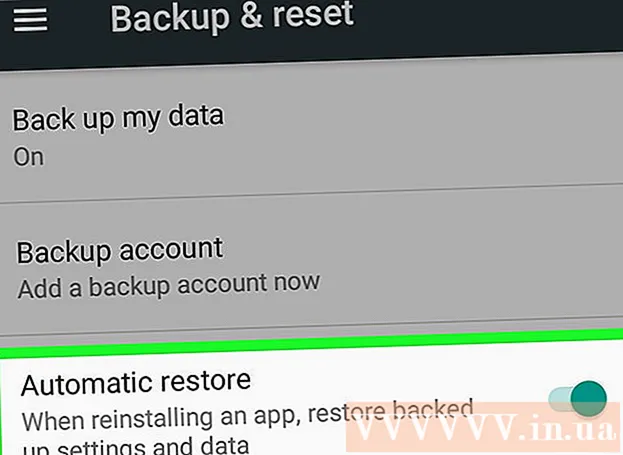
MəZmun
Google, mobil cihazınızdakı məlumatları müxtəlif yollarla saxlamağa və yedəkləməyə imkan verir. Bundan əlavə, fayllarının bir nüsxəsini şəbəkədə saxlamaq istəyən istifadəçilər üçün Google Disk mövcuddur. İndi Android telefonunuzdan və ya tabletinizdən istifadə edərək fotolarınızı, videolarınızı, məlumatlarınızı, tətbiqlərinizi və parametrlərinizi Google-da yedəkləmək asandır.
Addımlar
Metod 4-dən 1: Android foto və videolarınızı Google Fotoşəkildə yedəkləyin
Google Fotoları yükləyin və quraşdırın. Bu Google Play mağazasında pulsuz bir tətbiqdir.

Android cihazınızdakı Şəkillər tətbiqini açın.
Menyuya toxunun. Bu bölmə ekranın yuxarı sol hissəsindədir.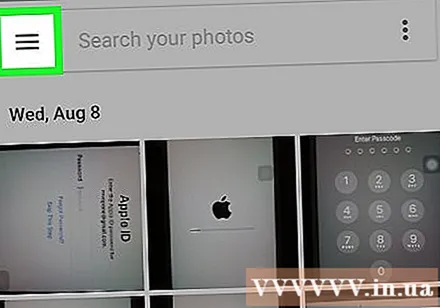
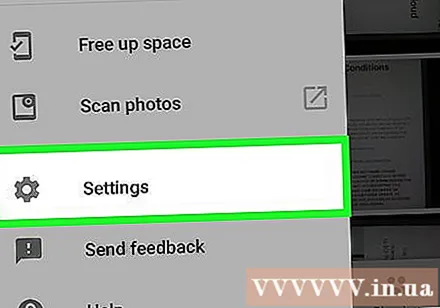
Parametrləri seçin. Şəkillərinizi yükləmək və təşkil etmək seçimlərini görəcəksiniz.
Fotoşəkilləri Google Diskdə saxlayın. Google Diskin yanındakı açarı dəyişdirin. Bu, cihazdakı foto və videoları avtomatik olaraq Google Fotoşəkil kitabxanasına saxlamaq üçün hərəkətdir.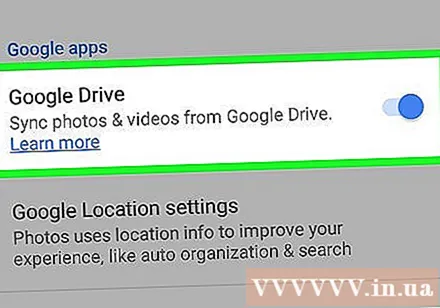
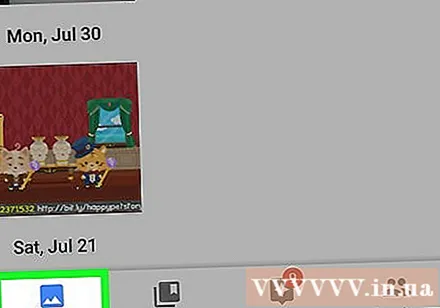
Foto və videoların yedəklənib saxlanılmadığını yoxlayın.- Google Fotoşəkil tətbiqini açın.
- Şəkillərə vurun. Bu tətbiqi aşağıda görəcəksiniz.
- Yedəklənməyən foto və videoların üstündə bulud kimi görünən bir simvol olacaq.
Metod 4-dən 2: Google Diskdə Android məlumatlarının ehtiyat nüsxəsi
Google Diskdə bir hesab qurun. Drive, şəkillərinizi, videolarınızı və digər məlumatlarınızı yedekləmək üçün 15 GB pulsuz yaddaş verən Google-un bulud xidmətidir. Google Diskdə bir Android məlumat ehtiyatı etmədən əvvəl, bu platformada bir hesab yaratmalısınız.
- Drive tətbiqini Google Play mağazasına yükləyin və quraşdırın.
- Cihazınızda Google Diski açın.
- Google e-poçt adresiniz və şifrənizlə daxil olun. Avtomatik olaraq Diskə qoşulacaqsınız.
Android cihazınızda Google Drive tətbiqini açın. Bu tətbiq asanlıqla Google-un bulud saxlama xidmətinə fayl yükləməyə imkan verir.
Telefonunuzda Wi-Fi və ya mobil əlaqənin açıq olduğundan əmin olun.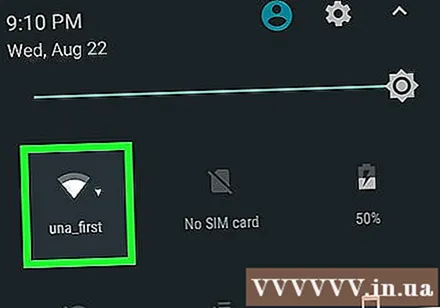
Küncdəki artı işarəsinə vurun. Yeni bir pəncərə görünəcək.
Yüklə seçin.
Yedəkləmək istədiyiniz foto və videoları Diskə vurun. Nə yüklənəcəyini seçmək üçün hərəkətdir.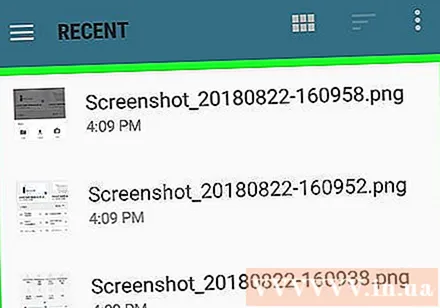
Bitti vurun. Seçilmiş elementlər avtomatik olaraq buluda yedəklənir.
Yüklənmiş sənədlərə Diskimdə baxın. reklam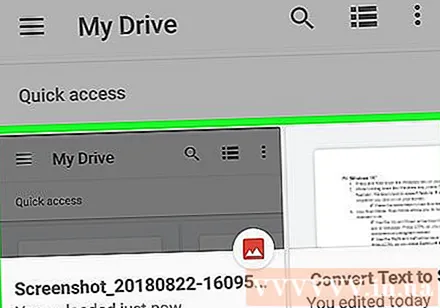
Metod 3-dən 3: Google istifadə edərək tətbiqləri və Android parametrlərini sinxronlaşdırın
Parametrləri açın. Bu hissədə ekranın yuxarı hissəsində bir dişli görünüşü var. Ayarlar seçimi Google tətbiqindən istifadə edərək Android tətbiqlərini asanlıqla sinxronlaşdırmağa imkan verir.
Şəxsi gedin. Bu, şəxsi məlumatlarınızı idarə etməyə və görüntüləməyə, məxfiliyi təyin etməyə və hesab tarixçəsini qurmağa imkan verən hissədir.
Hesablara gedin. Bu bölmə Google hesabı üstünlüklərinizi və fərdi Google xidmətlərinizi idarə etməyə və görüntüləməyə imkan verir.
Google'a vurun. Google tətbiqlərinin bütün siyahısına baxa və idarə edə bilərsiniz.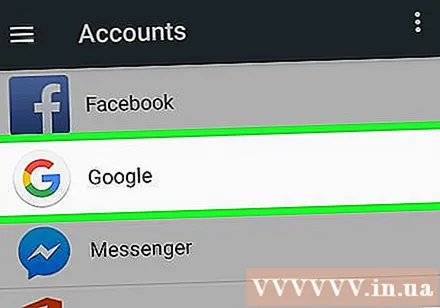
Sinxronizasiya etmək istədiyiniz hesabı seçin. Bunu yalnız Google-da birdən çox hesabınız varsa edə bilərsiniz.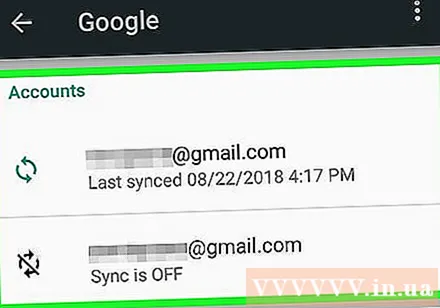
- Google tətbiqlərinin siyahısını və son dəfə sinxronlaşdırıldığını görə bilərsiniz.
- Avtomatik sinxronizasiya xüsusiyyəti sayəsində Google tətbiqləri Android cihazınızdakı məlumatları avtomatik olaraq yeniləyəcək və yeniləmələr barədə sizi xəbərdar edəcəkdir.
- Hər bir Google tətbiqi üçün avtomatik sinxronizasiyanı söndürməyə icazə verilir.
Ayarlara gedin. Bu dişli şəklində ikon ekranın yuxarı hissəsindədir. Bir çox Parametr seçimi ilə Android parametrlərini Google hesabınızla sinxronizasiya edə bilərsiniz.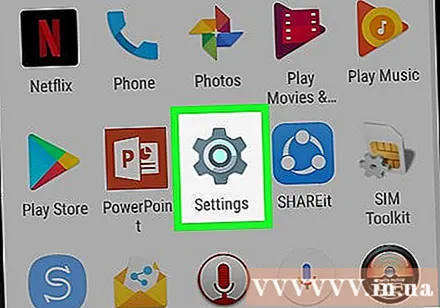
Şəxsi gedin. Burada şəxsi məlumatları idarə edə və görüntüləyə, məxfiliyi təyin edə və hesab tarixçəsini qura bilərsiniz.
Hesablara gedin. Bu bölmə Google hesabı üstünlüklərinizi və fərdi Google xidmətlərinizi idarə etməyə və görməyə kömək edir.
Həm "Mənim məlumatlarımın ehtiyat nüsxəsini" həm də "Avtomatik bərpa" yi seçin. Yalnız Google hesabınızı yedekləmir, eyni zamanda cihazınızdakı bütün məlumatları və parametrləri bərpa edirsiniz. Avtomatik Geri Yükləmə xüsusiyyəti, cari cihazınızdakı məlumatları itirdiyiniz və ya yeni bir cihaza keçmək istədiyiniz zaman xüsusilə faydalıdır.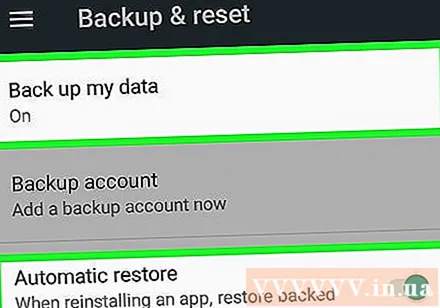
Sinxronizasiya etmək istədiyiniz hesabı seçin. Bu addım yalnız Google-da birdən çox hesabınız olduqda edilə bilər.
Siyahıdakı bütün qutuları yoxlayın. Bu, bütün məlumatlarınızın sinxronlaşdırılmasını təmin edir.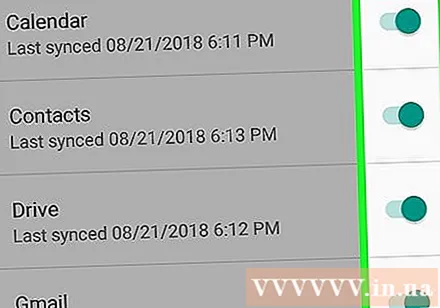
- Android 5.0 və Android 6.0-da oyun qənaəti, parametrlər, tətbiq məlumatları və daha çox kimi daha inkişaf etmiş yedek xüsusiyyətlərinə sahib olduğunu unutmayın.
Metod 4-dən 4: Android Yedəkləmə xidməti ilə məlumatların ehtiyat nüsxəsi
Ayarlara gedin. Bu ekranın yuxarı hissəsindəki dişli şəklində hissədir. Bu bölmə Android Yedəkləmə xidmətindən istifadə edərək tətbiqlərinizi yedəkləməyə imkan verir. Bu xüsusiyyət cihazı dəyişdirmək və ya mövcud cihazdakı məlumatları silmək lazım olduqda çox faydalıdır.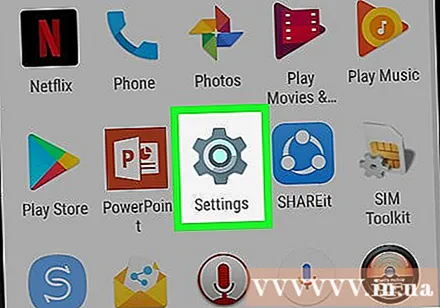
Şəxsi gedin. Bu bölmə şəxsi məlumatlarınızı idarə etməyə və görməyə, məxfiliyi təyin etməyə və hesab tarixçəsini qurmağa kömək edir.
"Yedəklə və Sıfırla" seçin.
"Mənim məlumatlarımın ehtiyat nüsxəsini" vurun. Avtomatik ehtiyat nüsxəsini təmin etmək üçün qutunu işarələyin.
Yedək hesabı seçin. Cihazdakı məlumatlar avtomatik olaraq yedəklənəcəkdir. Söyləməyə ehtiyac yoxdur, onsuz da bu xüsusiyyətdən yalnız birdən çox hesabınız olduqda istifadə edilə biləcəyini bilirsiniz.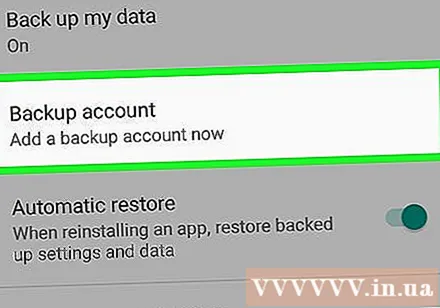
- Ayarlara gedin.
- Şəxsi gedin.
- "Hesabın yedəklənməsi" vurun.
- "Hesab əlavə et" vurun.
- Cihazınızın PİN kodunu, şablonunu və ya parolunu təsdiq edin.
Seçilmiş Google hesabı ilə daxil olun. Məlumatlarınız avtomatik olaraq yedəklənəcəkdir.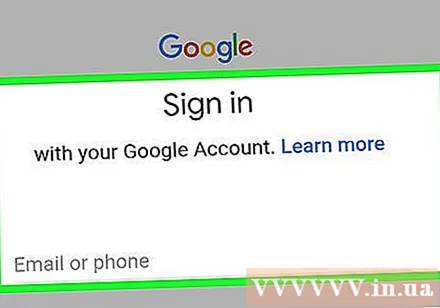
- Bu xidmət təqviminizi, şəbəkənizi, şifrənizi, Gmail, ekran, dil, klaviatura, Google tətbiqlərinizi və daha çoxunu dəstəkləyir.
Məlumat bərpa. Yedəkləməyi seçdiyiniz Google hesabından məlumatları bərpa edə bilərsiniz.
- Google hesabınızı yeni və ya formatlanmış cihazlara əlavə edin. Bu, Android Yedəkləmə xidməti vasitəsi ilə yedəklənmiş məlumatları avtomatik olaraq bərpa etmək üçün bir addımdır.
Tətbiq parametrlərini bərpa edin. Tətbiqi yeni və ya formatlanmış bir cihazda yenidən qurduqda, istəsən əvvəlcədən yedəklənmiş parametrləri də bərpa edə bilərsiniz.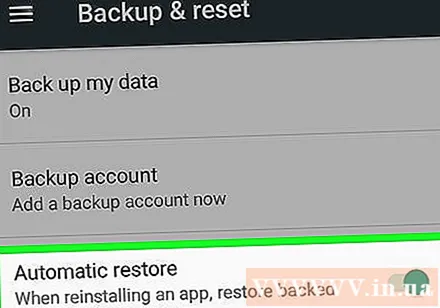
- Ayarlara gedin.
- Şəxsi> Yedəkləmə və Sıfırlama bölməsinə gedin.
- "Avtomatik bərpa" vurun. Bu xüsusiyyəti açacaqsınız.
- Android Yedəkləmə xidmətindən istifadə etməyən tətbiqlərin məlumatlarını bərpa edə bilməyəcəyinizi unutmayın.
Xəbərdarlıq
- Yedək parametrlərinin dəyişdirilməsi Yedəkləmə və Sinxronlaşdırma xüsusiyyətini istifadə edən bütün tətbiqləri təsir edə bilər.



